 [PS2] YADE (Yet Another DVD Exploit) un nouvel exploit disponible pour la PS2 Fat
[PS2] YADE (Yet Another DVD Exploit) un nouvel exploit disponible pour la PS2 Fat [PS4/PS5] PS4PKGInstaller v3.06 disponible sur PS4 & PS5
[PS4/PS5] PS4PKGInstaller v3.06 disponible sur PS4 & PS5
Qu'est ce que c'est ?
Pour ceux qui ne sauraient pas à quoi sert ce programme, TWLoader permet de charger un menu, similaire à celui de la Nintendo DSi, qui permettra de charger des titres DS facilement grâce au CTR-Mode. Vous pouvez donc exécuter vos jeux NDS avec l'écran de démarrage DS / DSi, et à la fréquence de 133 MHz soit plus rapide que la DS.
Merci Tralala pour la petite définition !
A - INSTALLATION:


Installer le fichier TWLoader - TWLNAND side.cia qui se trouve dans SD:\_nds\twloader\cia\ sur votre SysNAND et sur votre EmuNAND aussi si vous utilisé d'EmuNAND).
N.B : depuis la version 3.0, le TWLNAND se met à jour automatiquement lorsque vous mettez l'homebrew à jour. Ceci dit, vous devez l'installer manuellement sur la nand que vous n'utiliser pas.
Précision :
Vous êtes sur l'emuNAND, le TWLNAND se met automatiquement à jour quand vous faites la mis à jour de l'homebrew mais vous devez l'installer manuellement sur le sysNAND.
Si vous êtes sur le sysNAND, le TWLNAND se mettra automatiquement à jour avec l'homebrew donc plus besoin de l'installer manuellement.
B - JOUER AUX JEUX DE VOTRE LINKER DEPUIS TWLOADER
B-1 : Afficher les jeux sur le menu de TWLoader
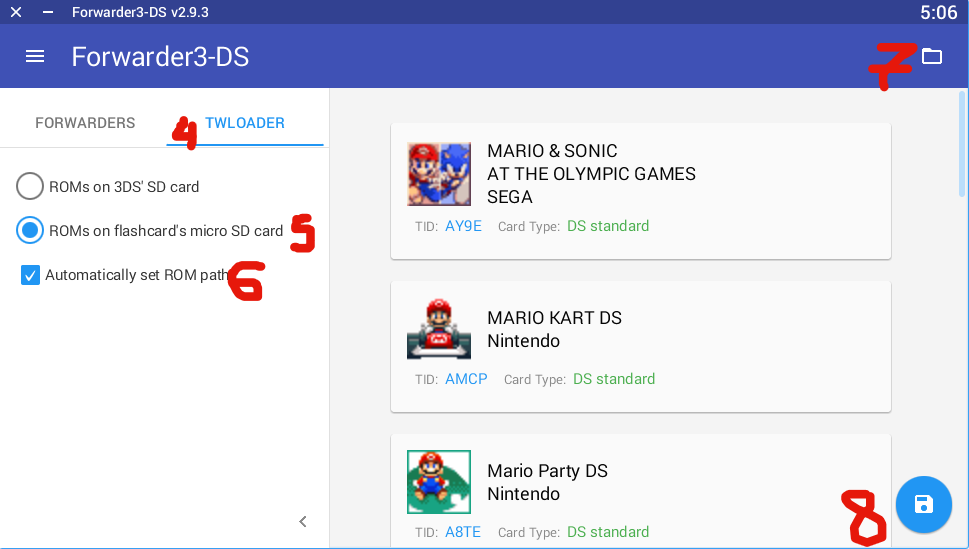
B-2 : Lancer vos jeux sur linker depuis le menu de TWLoader
C - METTRE A JOUR TWLOADER
C-1 : Depuis les paramètres de TWLoader
Si vous configurez la mis à jour de TWLoader en automatique, il le fera à chaque démarrage du programme, il suffit juste d'activer WiFi avant de l'ouvrir, et il va automatiquement installer le CIA et l'installer automatiquement.
Sinon, ouvrez TWLoader et aller dans les Paramètres. Assurez-vous que le wifi de votre console est activé et qu'il est connecté sur internet, appuyez sur START. TWLoader vérifiera si vous disposez d'une connexion Internet et va cherchez si une nouvelle version est disponible, elle téléchargera et installera la CIA. Si le processus se passe bien, il se fermera automatiquement. Vous n'aurez qu'à l'ouvrir à nouveau pour profiter de la nouvelle version de TWLoader sans perdre votre configuration ou vos roms/homebrews.
C-2 : Depuis les paramètres de TWLoader
Si vous ne souhaitez pas utiliser la mise à jour automatique de TWLoader, vous pouvez télécharger la dernière version disponible depuis le gitbub de l'auteur et installer le cia "TWLoader.cia" sur votre emuNAND et le cia contenu dans sdroot\_nds\twloader\cia\TWLoader - TWLNAND side.cia sur votre SysNAND et emuNAND. Votre configuration et vos roms ne seront pas affectés.
C-3 : Mis à jour par QR Code (toujours à jours)
GUI
TWLNAND (sysnand)
Ces 2 fichiers sont très utile à chaque mis à jour que vous faites pour TWLoader
D - OPTIONNELS
D-1 : Mettre la musique en fond au menu de TWLoader
Si vous voulez de la musique en fond, vous pouvez télécharger le fichier .wav ICI et le placer dans SD:\_nds\twloader\
Vous pouvez aussi utiliser votre propre fichier musique au format .wav. Il doit être en 44kHz et durée 1 minute max.
D-2 : Inséré les jaquettes de vos jeux manuellement
TWLoader télécharge automatiquement les jaquettes à partir d'Internet mais ce petit guide va vous montrez comment le faire manuellement :
Créer ou télécharger votre image au format .png avec comme dimension 128x115.
Nommé votre image comme se nomme votre fichier .nds (ex. si votre jeu se nomme game.nds, votre jaquette se nommera game.nds.png)
Placer vos jaquettes crées/téléchargés dans SD:\_nds\twloader\boxart\ pour vos jeux qui sont sur SD:\roms\nds\, ou dans SD:\_nds\twloader\boxart\flashcard pour les jeux contenu dans votre linker qui sont à lancer depuis TWLoader. (ex. si le fichier .ini de votre jeu se nomme game.ini, la jaquette se nommera game.ini.png.
E - MENU PARAMÈTRE
E-1 : Menu du GUI

Vous pouvez modifier l'environnement graphique de l'homebrew avec ce menu :
E-2 : NTR/TWL-mode

Vous pouvez accéder à ce menu depuis le menu GUI en appuyant sur L
Voila, vous savez maintenant tout sur TWLoader, le lanceur de jeux NDS depuis la carte SD.
Beaucoup de jeux ne sont pas encore compatible mais vous pouvez vérifié via le lien ci-dessous pour voir si votre jeu est compatible ou pas :
Liste des jeux NDS compatibles pour TWLoader
Merci d'avance pour vos critiques, suggestions et encouragement dans les coms ![]()

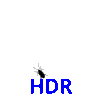





Salut
Moi aussi j'ai un écran blanc quand je tente de lancer un jeu DS présent sur carte SD. Est-ce que ce problème est dû à bootstrap ou à ma new 3DS XL?

pareil pour moi, j'ai réussi a les trouver sur un autre site mes jeux s'affiche mais je n'arrive pas a les lancerBonjour, quand je télécharge les fichier, je n'ai pas les fichier "TWLoader.cia", "TWLoader.3dsx" et "TWLoader.sdmh". Que faire ?


Bonjour
Les fichiers sont présents ici : TWLoader\sdroot\_nds\twloader\cia
